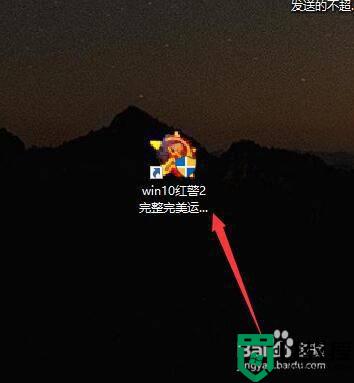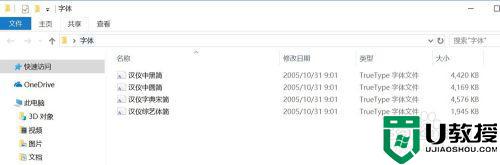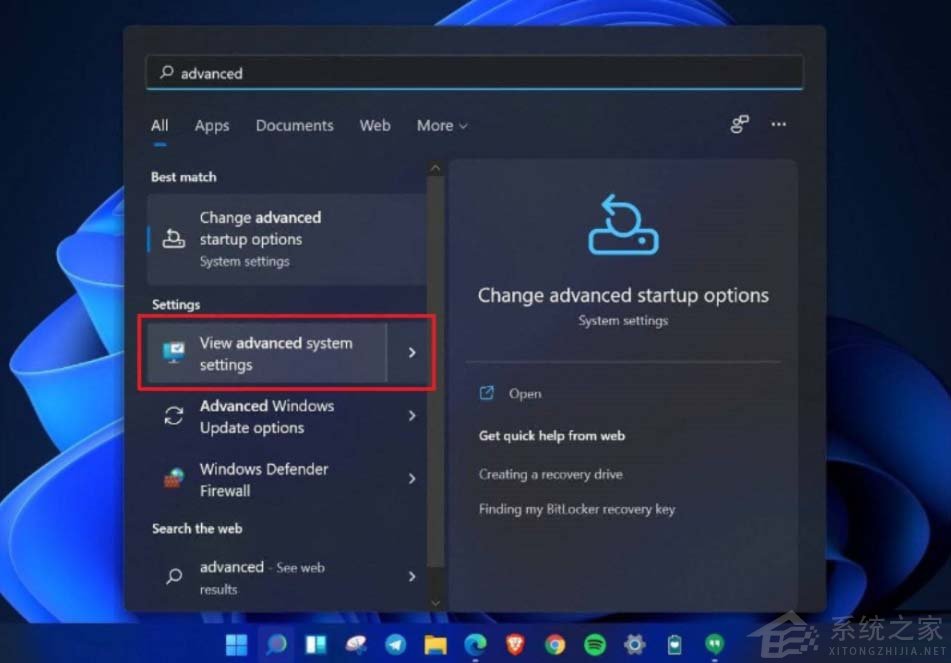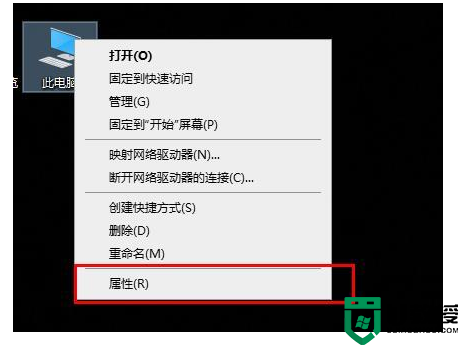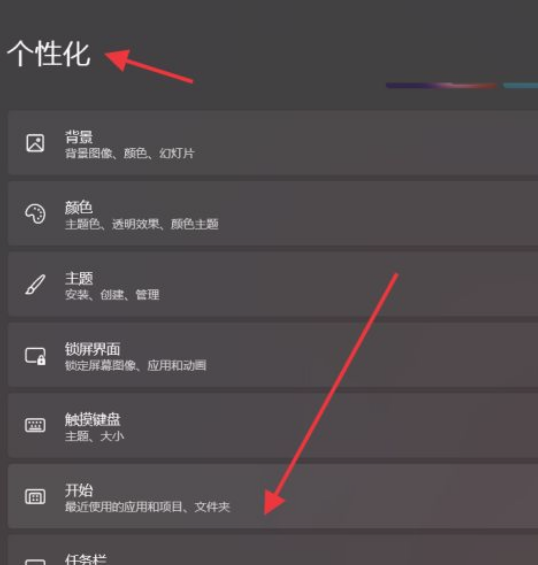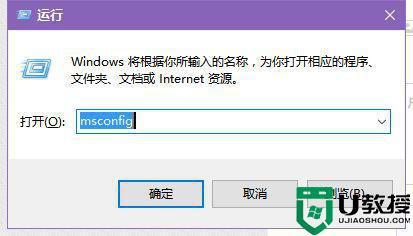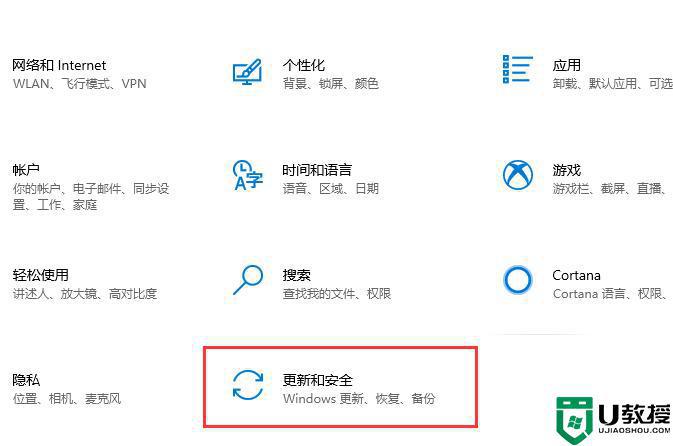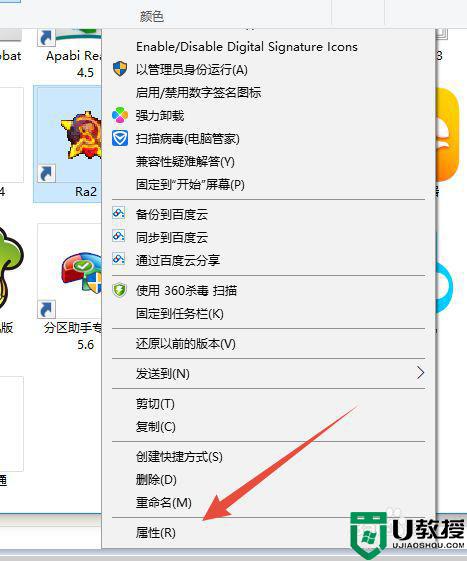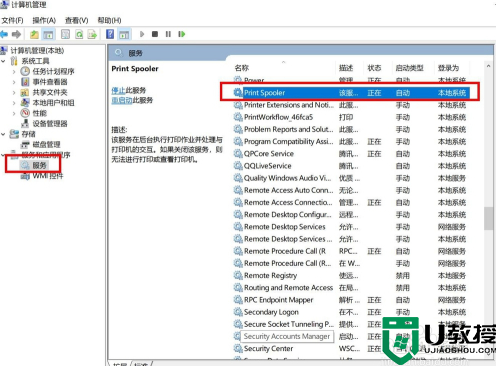win10 64位添加字体后word找不到解决方法
时间:2021-10-22作者:xinxin
虽然win10 64位系统中自带有微软字体,但是有些用户由于工作的需要,因此也会自行下载其它字体样式,不过在进行word文档编辑的时候,却发现win10 64位系统添加的字体找不到了,对于这种情况应该怎么解决呢?下面小编就来告诉大家win10 64位添加字体后word找不到解决方法。
具体方法:
1、从字体官方网站下载,所需字体,字体一般面向个人免费,商用收费。

2、快捷安装TTF字体,Windows10系统双击字体,点击安装即可。
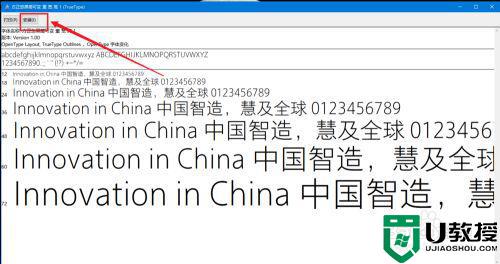
3、常规安装方式,打开“Windows设置”点击“个性化”。
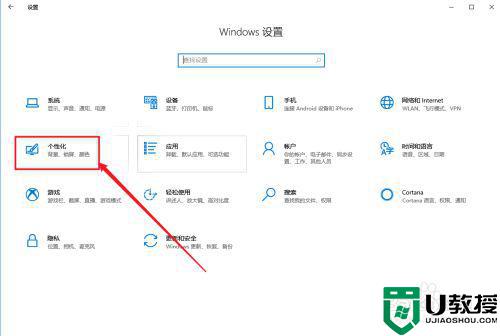
4、选择“字体”,拖动字体到指定位置。
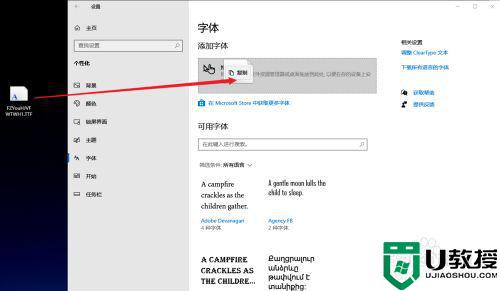
5、字体自动安装,此时可用字体内即可发现安装的字体。
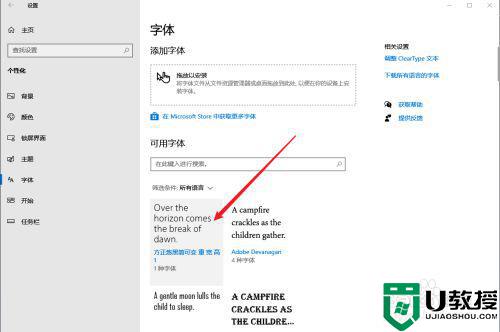
6、此时打开Word文档,选择字体就可以找到安装的字体了。
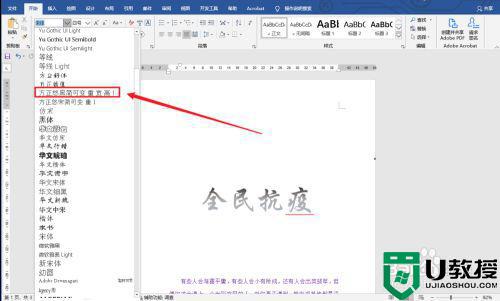
以上就是关于win10 64位添加字体后word找不到解决方法了,如果有遇到这种情况,那么你就可以根据小编的操作来进行解决,非常的简单快速,一步到位。